Τι είναι οι πίνακες ελέγχου και οι αναφορές στο Excel;

Στο Excel, είναι κρίσιμο να κατανοήσουμε τη διαφορά μεταξύ αναφορών και πινάκων εργαλείων για την αποτελεσματική ανάλυση και οπτικοποίηση δεδομένων.
Το Outlook 2013 είναι ένα δημοφιλές πρόγραμμα ηλεκτρονικού ταχυδρομείου. Εκατομμύρια άνθρωποι χρησιμοποιούν το Outlook ως το κύριο πρόγραμμα ηλεκτρονικού ταχυδρομείου τους και για καλό λόγο! Είναι γρήγορο, με πλήρη χαρακτηριστικά και εύκολο στη χρήση και την προσαρμογή.
Μπορείτε να διαβάσετε μηνύματα στο παράθυρο Ανάγνωση ή μπορείτε να ανοίξετε κάθε μήνυμα στο δικό του ξεχωριστό παράθυρο. Σε αυτήν την άσκηση, μαθαίνετε πώς να διαβάζετε ένα μήνυμα ηλεκτρονικού ταχυδρομείου.
Κάντε κλικ στην καρτέλα Προβολή, κάντε κλικ στο κουμπί Παράθυρο ανάγνωσης και επιλέξτε Δεξιά για να ενεργοποιήσετε το παράθυρο ανάγνωσης στα δεξιά, εάν δεν είναι ήδη εκεί.
Κάντε ξανά κλικ στο κουμπί Παράθυρο ανάγνωσης και επιλέξτε Κάτω για να μετακινήσετε το παράθυρο ανάγνωσης κάτω από τα Εισερχόμενα.
Κάντε κλικ στο μήνυμα Υπενθύμισης στο παράθυρο Εισερχόμενα.
Αυτό είναι το μήνυμα που στείλατε στον εαυτό σας στην προηγούμενη ενότητα.
Το μήνυμα εμφανίζεται στο παράθυρο ανάγνωσης, όπως φαίνεται.
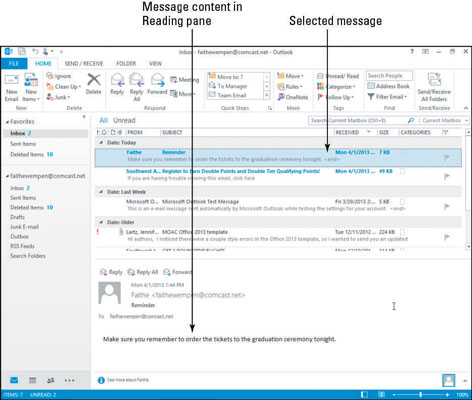
Κάντε διπλό κλικ στο μήνυμα στο παράθυρο Εισερχόμενα για να εμφανιστεί το μήνυμα σε ξεχωριστό παράθυρο, όπως φαίνεται σε αυτήν την εικόνα.
Κάντε κλικ στο κουμπί Κλείσιμο (X) στο παράθυρο μηνύματος για να το κλείσετε.
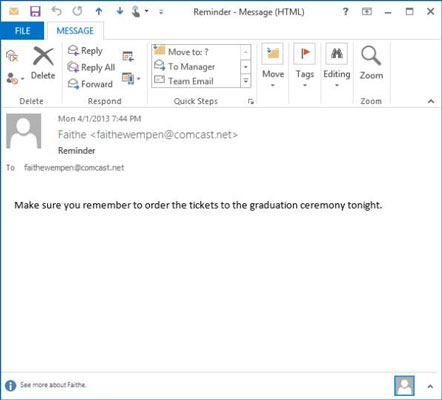
Η απάντηση σε ένα μήνυμα είναι γρήγορη και εύκολη, επειδή δεν χρειάζεται να αναζητήσετε τη διεύθυνση e-mail του παραλήπτη. Έχει ήδη συμπληρωθεί για εσάς. Στην ακόλουθη άσκηση, απαντάτε σε ένα μήνυμα ηλεκτρονικού ταχυδρομείου.
Στο παράθυρο Εισερχόμενα, κάντε κλικ στο μήνυμα ηλεκτρονικού ταχυδρομείου Υπενθύμισης.
Στην καρτέλα Αρχική σελίδα, κάντε κλικ στο κουμπί Απάντηση.
Εάν πολλά άτομα είχαν λάβει το e-mail και θέλετε να απαντήσετε σε όλα, θα μπορούσατε να κάνετε κλικ στο κουμπί Απάντηση σε όλους στο Βήμα 2. Σε αυτήν την άσκηση, ήσασταν ο μόνος παραλήπτης, επομένως είναι αμφιλεγόμενο.
Στη θέση του παραθύρου "Ανάγνωση", εμφανίζεται ένα παράθυρο απάντησης με το αρχικό μήνυμα να αναφέρεται στην περιοχή του σώματος, η διεύθυνση e-mail σας συμπληρωμένη στο πλαίσιο κειμένου Από και ο αρχικός αποστολέας (επίσης εσείς) συμπληρωμένος στη γραμμή Προς. Στο πλαίσιο κειμένου Θέμα, το αρχικό θέμα εμφανίζεται με το RE: μπροστά του.
Στο επάνω μέρος της περιοχής του σώματος του μηνύματος, πληκτρολογήστε την απάντησή σας: Σας ευχαριστώ, θα το κάνω.
Δείτε αυτό το σχήμα.
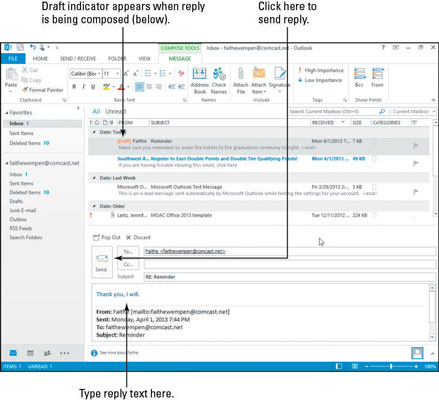
Κάντε κλικ στο κουμπί Αποστολή.
Η απάντηση αποστέλλεται.
Στο Excel, είναι κρίσιμο να κατανοήσουμε τη διαφορά μεταξύ αναφορών και πινάκων εργαλείων για την αποτελεσματική ανάλυση και οπτικοποίηση δεδομένων.
Ανακαλύψτε πότε να χρησιμοποιήσετε το OneDrive για επιχειρήσεις και πώς μπορείτε να επωφεληθείτε από τον αποθηκευτικό χώρο των 1 TB.
Ο υπολογισμός του αριθμού ημερών μεταξύ δύο ημερομηνιών είναι κρίσιμος στον επιχειρηματικό κόσμο. Μάθετε πώς να χρησιμοποιείτε τις συναρτήσεις DATEDIF και NETWORKDAYS στο Excel για ακριβείς υπολογισμούς.
Ανακαλύψτε πώς να ανανεώσετε γρήγορα τα δεδομένα του συγκεντρωτικού πίνακα στο Excel με τέσσερις αποτελεσματικές μεθόδους.
Μάθετε πώς μπορείτε να χρησιμοποιήσετε μια μακροεντολή Excel για να αποκρύψετε όλα τα ανενεργά φύλλα εργασίας, βελτιώνοντας την οργάνωση του βιβλίου εργασίας σας.
Ανακαλύψτε τις Ιδιότητες πεδίου MS Access για να μειώσετε τα λάθη κατά την εισαγωγή δεδομένων και να διασφαλίσετε την ακριβή καταχώρηση πληροφοριών.
Ανακαλύψτε πώς να χρησιμοποιήσετε το εργαλείο αυτόματης σύνοψης στο Word 2003 για να συνοψίσετε εγγραφές γρήγορα και αποτελεσματικά.
Η συνάρτηση PROB στο Excel επιτρέπει στους χρήστες να υπολογίζουν πιθανότητες με βάση δεδομένα και πιθανότητες σχέσης, ιδανική για στατιστική ανάλυση.
Ανακαλύψτε τι σημαίνουν τα μηνύματα σφάλματος του Solver στο Excel και πώς να τα επιλύσετε, βελτιστοποιώντας τις εργασίες σας αποτελεσματικά.
Η συνάρτηση FREQUENCY στο Excel μετράει τις τιμές σε έναν πίνακα που εμπίπτουν σε ένα εύρος ή bin. Μάθετε πώς να την χρησιμοποιείτε για την κατανομή συχνότητας.





